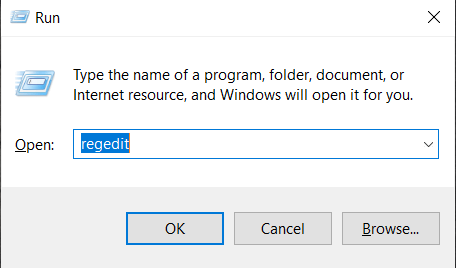বেশিরভাগ ল্যাপটপ বা পিসি অ্যাপ্লিকেশনগুলি ল্যান্ডস্কেপ মোডে পুরোপুরি ভাল কাজ করে। তবে মাঝে মাঝে পর্দার অবস্থান আপনার উত্পাদনশীলতায় বাধা সৃষ্টি করতে পারে - বিশেষত যদি আপনি লম্বা এবং পাতলা উইন্ডোতে তথ্য নিয়ে কাজ করতে চান।
এই পরিস্থিতিতে - ধরে নিচ্ছেন যে আপনার কাছে এমন একটি মনিটর রয়েছে যা আপনি প্রতিকৃতি মোডে উঠতে পারেন - এটি আপনার ওয়ার্কিং উইন্ডোটি প্রায় 180 ডিগ্রি ঘুর্ণনো মূল্যবান হতে পারে। এই দ্রুত গাইড আপনাকে কীভাবে আপনার উত্পাদনশীলভাবে কাজ করতে থাকবে তার ডেস্কটপটিকে তার পাশে স্পিন করবেন তা ব্যাখ্যা করবে।
কখনও কখনও, কর্মীদের দূরে চলে যাওয়ার সাথে সাথে তাদের লক করতে সহায়তা করতে পর্দা ফ্লিপ করা দরকারী useful কারণ যাই হোক না কেন - এমনকি যদি আপনি কোনও দুষ্টু সহকর্মী দ্বারা পরিচালিত অফিস গ্যাগের প্রাপকও হন - আপনার স্ক্রিনটি 90 rot ঘোরানো একটি সহজ কাজ, এবং আমরা এটি করার কয়েকটি উপায় কভার করেছি।
আপনার কী-বোর্ডটি কীভাবে কোনও ল্যাপটপ বা পিসি স্ক্রিনটি ঘোরান
আপনি যদি উইন্ডোজ 7, 8 বা 10 চালিয়ে যাচ্ছেন তবে আপনি তিনটি কী টিপে যে কোনও সময়ে আপনার স্ক্রিনটি 90 °, 180 or বা 270 quickly দ্রুত ঘোরানোতে সক্ষম হতে পারেন।

- সোজা চেপে ধরুন নিয়ন্ত্রণ + Alt এবং তারপরে নির্বাচন করুন তীর কী আপনি যেভাবে আপনার ল্যাপটপ বা পিসি স্ক্রিনের মুখোমুখি হতে চান।
- তারপরে আপনার মনিটরটি সংক্ষিপ্তভাবে ফাঁকা হয়ে যাবে এবং কয়েক সেকেন্ডের মধ্যে ভিন্ন অভিযানের মুখোমুখি হবে। এটিকে মূল সেটিংসে ফিরিয়ে আনতে টিপুন Ctrl + Alt + আপ তীর ।
এই কীবোর্ড সংমিশ্রণটি আপনার পুরো স্ক্রীন এবং এটিতে থাকা সমস্ত খোলা অ্যাপ্লিকেশনকে ঘোরান।
আমি কীভাবে কারও জন্মদিন জানতে পারি
এই বৈশিষ্ট্যটি কেবলমাত্র এমন ডিভাইসে উপলব্ধ যা এটি সমর্থন করে, আপনি এটি পরীক্ষা করতে পারেন ইন্টেল গ্রাফিক্স সেটিংস আপনার ডিভাইসটি পরীক্ষা করে কিনা।
উইন্ডোজে কীভাবে ইন্টেল গ্রাফিক্স সেটিংস চেক করবেন
- আপনার ডেস্কটপের যে কোনও জায়গায় ডান-ক্লিক করুন এবং নির্বাচন করুন ইন্টেল গ্রাফিক্স সেটিংস ।

২. আপনি নির্বাচন করতে চাইবেন বিকল্প এবং সহায়তা ।

3. পরবর্তী, নির্বাচন করুন হট কী ম্যানেজার ।

৪. আপনি স্ক্রিন রোটেশন শর্টকাট সন্ধান করছেন, উপস্থিত না থাকলে আপনার ডিভাইস এটি সমর্থন করে না।
যদি এটি কাজ না করে তবে আপনাকে নীচের একটি পদ্ধতি ব্যবহার করতে হবে।
কীভাবে কোনও ল্যাপটপ বা পিসি স্ক্রিনের মাধ্যমে কন্ট্রোল প্যানেলে ঘোরান
আপনি আপনার স্ক্রিনটি ফ্লিপ করতে নিয়ন্ত্রণ প্যানেলে অ্যাক্সেস করতে পারেন তবে সাবধান থাকুন, এটির পিছনে স্যুইচ করা ভয়ানক কঠিন হবে কারণ কেবল চেহারাটিই ফ্লিপ হবে না তবে মাউসটি চলাচল করবে।
কিভাবে 2017 এর বিচ্ছিন্নতার জন্য একটি সংগীত বট যোগ করুন
- আপনার স্ক্রিনটি ঘোরানোর আরেকটি উপায় হ'ল উইন্ডোজ ডেস্কটপটিতে ডান ক্লিক করুন এবং নির্বাচন করুন প্রদর্শন সেটিং ড্রপডাউন মেনু থেকে প্রদর্শিত হবে। কন্ট্রোল প্যানেলের মাধ্যমে স্ক্রিন ওরিয়েন্টেশন পরিবর্তন করা সমান সহজ। উইন্ডোজ কী টিপুন এবং টাইপ করুনপর্দা রেজল্যুশনতারপরে টিপুন প্রবেশ করুন ।

বিকল্পভাবে, আপনি যদি উইন্ডোজ 7 ব্যবহার করেন তবে আপনি ক্লিক করতে পারেন স্টার্ট> কন্ট্রোল প্যানেল> প্রদর্শন> স্ক্রিন রেজোলিউশন ।

২. এখান থেকে আপনি মনিটরটি নির্বাচন করুন যা আপনি প্রদর্শন ড্রপ-ডাউন বাক্স থেকে ঘোরান এবং তারপরে অবশেষে নির্বাচন করুন প্রতিকৃতি বা ল্যান্ডস্কেপ ওরিয়েন্টেশন ক্ষেত্রে।

আপনি ব্যবহার করে এই সেটিংস অ্যাক্সেস করতে পারেন উইন + আই কীবোর্ড শর্টকাট এবং তারপরে ক্লিক করুন পদ্ধতি । এখান থেকে, আপনি আপনার প্রদর্শনের ওরিয়েন্টেশন চয়ন করতে পারেন।

ইন্টেল গ্রাফিক্স এবং মিডিয়া নিয়ন্ত্রণ প্যানেল ব্যবহার করে কীভাবে একটি ল্যাপটপ বা পিসি স্ক্রিন ঘোরানো যায়
আপনি আপনার গ্রাফিক্স কার্ডের নিয়ন্ত্রণ প্যানেলটি ব্যবহার করে একটি প্রদর্শনও ঘোরান। (মনে রাখবেন যে পৃথকভাবে প্রতিটিকে তালিকাভুক্ত করার জন্য অনেকগুলি আলাদা আলাদা সফ্টওয়্যার স্যুট রয়েছে, তাই এটি সাধারণ গাইড হিসাবে বিবেচনা করুন))

- আপনার গ্রাফিক্স নিয়ন্ত্রণ প্যানেলে একটি শর্টকাট বেশ কয়েকটি জায়গায় পাওয়া যাবে। ডেস্কটপে ডান ক্লিক করে উপযুক্ত বিকল্প নির্বাচন করা আপনাকে ইন্টেল, এনভিডিয়া, বা এএমডি গ্রাফিক্স কার্ড নিয়ন্ত্রণ প্যানেলগুলিতে অ্যাক্সেস দিতে পারে তবে গ্রাফিক্স ড্রাইভার এবং সফ্টওয়্যার প্রায়শই আপনার টাস্কবারের ডানদিকে সিস্টেম ট্রেতে আইকন যুক্ত করে। এই আইকনগুলিতে ডাবল-ক্লিক করা বা তার উপর ডান-ক্লিক করা, সাধারণত কন্ট্রোল প্যানেলে অ্যাক্সেস দেয় এবং প্রায়শই অন্যান্য বিকল্পের বিস্তৃত পরিসীমা দেয়। হ্যান্ডলি, কিছু আপনাকে নিজ নিজ আইকনগুলিতে ডান-ক্লিক করতে এবং ড্রপডাউন মেনু থেকে স্ক্রিন রোটেশন নির্বাচন করার অনুমতি দেয়।
- প্রাসঙ্গিক নিয়ন্ত্রণ প্যানেলগুলি খোলার পরে, আপনার মনিটরের ঘূর্ণন বিকল্পটি খুঁজতে আপনাকে 'প্রদর্শন' বা 'ডেস্কটপ' মেনুগুলি ব্যবহার করতে হবে। নির্ভুল অবস্থান নির্মাতা থেকে নির্মাতায় পরিবর্তিত হয়, তাই দ্রুত আশ্রয় নেওয়া খুব শীঘ্রই আপনার প্রয়োজনীয় বিকল্পটি সনাক্ত করবে।

আপনার স্ক্রীন লক করা হচ্ছে
আপনি আপনার স্ক্রিনটি লক করতে পারেন যাতে এটি ঘোর না। আপনি যদি অনেকগুলি অফিসের রসিকতার প্রাপক হয়ে থাকেন বা আপনি যদি নতুন কোনও ব্যবহারকারীকে দুর্ঘটনাক্রমে তাদের পর্দা উল্টানো থেকে আটকাতে চান তবে কেবল স্ক্রিনের ঘূর্ণনটি লক করুন।
এটা করতে:
- ক্লিক করুন অ্যাকশন সেন্টার আইকন ।

আপনি ক্লিক করতে পারেন উইন্ডোজ + এ অ্যাকশন কেন্দ্রটি খুলতে কীগুলি।
এরপরে, রোটেশন লকটি ক্লিক করুন।

একবার আপনি এটিটি সম্পন্ন করার পরে পর্দার ঘোরার ক্রিয়াকলাপগুলি আনলক করতে একই পদক্ষেপগুলি গ্রহণ করতে হবে।
স্ক্রিন ওরিয়েন্টেশন আটকে আছে
বেশ কয়েকজন ব্যবহারকারী জানিয়েছেন যে তাদের স্ক্রিন একমুখী হয়ে পড়েছে। হটকিগুলি এটি ঠিক করার জন্য কাজ করে না এবং অনেক সময় ব্যবহারকারী তাদের পিসিতে অ্যাক্সেস পেতে তাদের পাসওয়ার্ডও ইনপুট করতে পারে না। যদি আপনার স্ক্রিন একমুখী হয়ে থাকে এবং উপরের পদ্ধতিগুলি আপনার জন্য কাজ না করে তবে কয়েকটি বিকল্প পর্যালোচনা করুন।
আপনার পিসিটি বিদ্যুতায়িত করা ছাড়াও (যা সম্ভবত কার্যকর হবে না কারণ এটি আপনার সিস্টেমের শেষ দিকটি মনে করবে), আপনি আপনার পেরিফেরালগুলি আনপ্লাগ করার চেষ্টা করতে পারেন, কয়েক মিনিট অপেক্ষা করতে পারেন, তারপরে আবার প্লাগ ইন করতে পারেন This এটি সিস্টেমটিকে পুনরায় বুট করতে বাধ্য করতে পারে সঠিক দিকনির্দেশ।
- স্ক্রিন রোটেশন যদি কাজ না করে থাকে তবে আপনি এটি ব্যবহার করে আপনার সিস্টেমের রেজিস্ট্রিতে যেতে পারেন উইন + আর কীবোর্ড শর্টকাট
- এরপরে, টাইপ করুন ‘regedit‘বাক্সে এবং হিট করুন প্রবেশ করুন একটি নতুন উইন্ডো খুলতে।
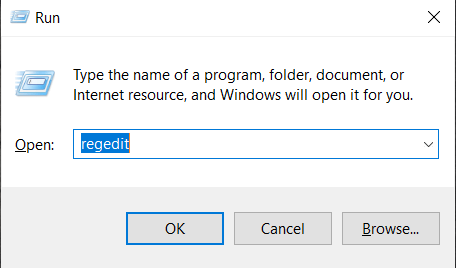
- এখান থেকে, পথ অনুসরণ করুন: ‘HKEY_LOCAL_MACHINE / সফটওয়্যার / মাইক্রোসফ্ট / উইন্ডোজ / কারেন্ট ভার্সন / অটো রোটেশন'।

4. ডাবল ক্লিক করুন লাস্ট ওরিয়েন্টেশন এবং প্রবেশ করুন 0 মান বাক্সে। এটি আপনাকে আপনার স্ক্রিন ওরিয়েন্টেশনটি পুনরায় সেট করতে সহায়তা করবে। আপনার স্ক্রিনটি যদি উল্টোদিকে বা পাশের পাশের হয় তবে এই প্রক্রিয়াটি অনুসরণ করা অবিশ্বাস্যরূপে কঠিন। অন্য কিছু যদি না কাজ করে তবে এই পদক্ষেপগুলি অনুসরণ করা আরও সহজ করার জন্য আপনার মনিটরকে শারীরিকভাবে ঘোরান।
সচরাচর জিজ্ঞাস্য
আপনার প্রায়শই জিজ্ঞাসিত প্রশ্নাবলীর কয়েকটি উত্তর এখানে দেওয়া হয়েছে:
আমি আমার কম্পিউটারটি বন্ধ করে দিলে কি স্ক্রিনটি ঘোরানো হবে?
না, বেশিরভাগ ক্ষেত্রে এটি আপনার সর্বশেষ ব্যবহার করা একই ধরণের সাথে পুনরায় বুট হবে। এটিকে আবার ঘোরানোর একমাত্র উপায় হ'ল উপরের যে কোনও একটি পদ্ধতি ব্যবহার করা।
আমার স্ক্রিনটি আটকে আছে এবং সর্বশেষতম আপডেটগুলির পরে ঘোরবে না। আমি কি করতে পারি?
আপডেটের পরে যদি আপনার স্ক্রিনটি আর ঘোরানো না হয় তবে প্রথমে পরীক্ষা করে নিন যে ঘোরানো কার্যটি লক করা নেই। যদি তা না হয় তবে ইন্টেল কন্ট্রোল প্যানেলটি ব্যবহার করে উপরের পদক্ষেপগুলি অনুসরণ করুন।
আমার স্ক্রিনটি এখনও ঘোরান না, আমি আর কী করতে পারি?
যদি ঘোরানো লক ফাংশনটি বন্ধ থাকে এবং আপনি নিয়ন্ত্রণ প্যানেলটি চেষ্টা করে দেখে থাকেন, সমস্যাটি নিজেই সংশোধন করে কিনা তা আপনার ডিভাইসটি চালিত করা উচিত। যদি তা না হয় তবে আপনার পেরিফেরিয়াল সংযোগ বিচ্ছিন্ন করে পুনরায় সংযোগ করার চেষ্টা করুন।
শেষ অবধি, আপনার সেন্সরগুলি পরীক্ষা করতে মাইক্রোসফ্ট অন্তর্নির্মিত সমস্যা সমাধানের সফ্টওয়্যার ব্যবহার করুন। যদি আপনার কম্পিউটারে ড্রাইভার সমস্যা থাকে তবে এটি আপনার কম্পিউটারে স্ক্রিন ওরিয়েন্টেশনটি সঠিকভাবে কাজ করা বন্ধ করে দিতে পারে। আপনি নিজেই ড্রাইভারটি পরিবর্তন করতে পারেন, একটি প্রস্তুতকারকের ওয়ারেন্টি পরীক্ষা করতে পারেন, বা আরও সহায়তার জন্য কোনও মেরামতের দোকানে যোগাযোগ করতে পারেন।
ফোনটি রুটে রয়েছে কিনা তা কীভাবে দেখুন
আমার যদি দুটি স্ক্রিন থাকে এবং তাদের মধ্যে কেবল একটিই উল্টানো হয় তবে কী হবে?
বেশিরভাগ ক্ষেত্রে, আপনি যে স্ক্রিনটি সামঞ্জস্য করতে প্রয়োজন তা ক্লিক করতে পারেন এবং সেই এক স্ক্রিনের জন্য সমস্যাটি ঠিক করতে কীবোর্ডটি ব্যবহার করতে পারেন। বিকল্পটি হ'ল কন্ট্রোল প্যানেলে যাওয়া, ঘোরানো প্রয়োজনীয় পর্দা নির্বাচন করা এবং ওরিয়েন্টেশন বেছে নেওয়া।
যদি সমস্যাটি তাত্ক্ষণিকভাবে সংশোধন না করা হয় তবে পেরিফেরিয়ালগুলি আনপ্লাগ করার চেষ্টা করুন এবং মনিটরটিকে আপনার কম্পিউটারে ফিরিয়ে আনুন।
Ctrl + Alt + তীর কী কাজ করে না, কেন?
উপরে উল্লিখিত হটকিগুলি যদি আপনার জন্য কাজ না করে তবে এটি সম্ভবত আপনার পিসি গ্রাফিক্স কার্ডটি ফাংশন সমর্থন করে না। আপনি Ctrl + Alt + F12 কীবোর্ড শর্টকাট ব্যবহার করে এবং ‘বিকল্প ও সহায়তা’ নির্বাচন করে ফাংশনগুলি পরীক্ষা করতে পারেন Next তারপরে হটকি পরিচালকের উপর ক্লিক করুন এবং আপনার কীবোর্ড শর্টকাট ব্রাউজ করুন।